Двухцветная печать - это просто !!! Часть 2
Это вторая часть по данной тематике, а начало можно посмотреть тут:
http://3dtoday.ru/blogs/3ddelocom/twotone-print-is-just-part-1/
Итак, железо собрано и установлено на принтер, но печатать еще рано,
для начала произведем еще несколько не сложных манипуляций.
Настройка прошивки принтера
Прежде чем начать, обязательно проверьте что у вас за версия.
У меня оказалась совсем древняя от лохматого 2015 года...
Пришлось немного повозиться и использовать последнюю стабильную прошивку,
на сегодня это 'Marlin-1.0.2-2'. Никто не запрещает использовать и более свежие варианты,
но опять же на сегодня они все имеют статус 'RC', что говорит о возможных косяках и глюках.
В 95% случаях, 'марлин' настраивается в файлах 'Configuration.h' и 'Configuration_adv.h'.
Что собственно и сделаем:
В файле 'Configuration.h'
1.Говорим прошивке что у нас плата с 2 двигателями экструдера
#ifndef MOTHERBOARD
#define MOTHERBOARD BOARD_RAMPS_14_EFB
#endif
2.Выставляем 2 экструдера
#define EXTRUDERS 2
3.В прошивке у нас один хотэнд
#define SINGLENOZZLE
4.Если нужно, настраиваем направление вращения второго двигателя
(программно или аппаратно - как удобнее)
#define INVERT_E1_DIR значение false или true
На этом можно закончить, скомпилировать и залить прошивку в плату.
Настройку ретракта и прочего осуществим с помощью средств слайсера.
В дальнейшем, когда будут подобраны и откатанны все значения/алгоритмы,
можно прописать все в прошивку и смена пластика будет проходить без
внешних 'G' команд слайсера. Вообще, 'марлин' написан глобально - универсальным,
я думаю он 'потянет' практически любой принтер на сегодня, а если учесть,
что можно делать свои 'фишки' - это очень весомый аргумент, особенно если вы хотите
в дальнейшем развивать и улучшать свое детище :)))
Про некоторые 'фишки' - я расскажу в дальнейшем, ну а пока вернемся к двухцветной печати...
Еще одно важное замечание - двигатели и шестерни эктрудеров лучше постараться взять
одинаковыми, во первых не нужно будет отдельно настраивать каждый экструдер,
а во вторых, вы всегда сможете поменять их местами или использовать один вместо
другого при одноцветной печати без каких- либо перенастроек прошивки. Это удобно.
Итак, у нас собрана механика, залита новая прошивка, осталось понять как это все
настроить... поехали.
Проверка работы принтера в ручном режиме
1.Подключаем через USB наш принтер к компьютеру
2.Запускаем программу с помощью которой мы будем тестировать и настраивать наш экструдер,
я использовал 'pronterface'
3.Определяем на сколько отводить пруток от хотэнда, что бы он был гарантированно выше
места сведения трубок в одну. 'Катаем' тубку темного цвета и смотрим когда она выходит из тройника.
У меня получилось около 115 мм
4.Следующий момент - нужно определить, сколько пластика нужно 'слить' для полной смены цвета.
Включаем нагрев хотэнда, смотрим сколько пластика ушло до полной смены цвета. Для удобства наблюдения,
я взял пластики прозрачного (пла натуральный) и красного цветов - примеси в прозрачном пластике
очень хорошо видно.
5.Несколько раз проверяем работу в ручном режиме, все ли проходит, достаточно ли пластика для ретракта и слива, если все ок - на этом проверку считаем законченной.
Следующий шаг - Настройка слайсера и собственно печать.
Все делать будем на примере популярного слайсера Cura.
Настройка слайсера
Для работы я взял версию CURA 15.04.06 , более поздние версии мне очень не понравились,
в версиях 2.хх почему-то разработчики решили часть настроек свести к текстовым профилям, что на мой взгляд
не очень удобно и не наглядно...
1.Создаем профиль принтера.
Тут главное задать 2 экструдера и смещение по осям 0.02.Подробные настройки
В поле 'двойная экструзия' - устанавливается значение для 'слива', все остальное - как привычнее :)3.Настраиваем откат
Здесь главное поле - 'длина отката при двойной экструзии', это как раз то расстояние, на которое должен подниматься неактивный пруток.4.В основных настройках
устанавливаем температуры, диаметр филамента, скорость... не забываем что у нас 2 экструдера :)
С настройками все.
Печать
Загружаем модель - в моем случае это тестовая таблетка состоящая из двух разного цвета половинок (пара stl - файлов)
Делаем 'объединить двойную экструзию' и генерим 'G код'.
Дальше - привычным/удобным образом запускаем печать... Все.
Несколько картинок...
Первые слоиИ с другой стороныРезультат печати'Башенка'И видео...
Удачных всем начинаний и их реализаций.
Еще больше интересных статей
Крепление кофра BMW R1250GS
Подпишитесь на автора
Подпишитесь на автора, если вам нравятся его публикации. Тогда вы будете получать уведомления о его новых статьях.
Отписаться от уведомлений вы всегда сможете в профиле автора.
Вихревая мойка для фруктов
Подпишитесь на автора
Подпишитесь на автора, если вам нравятся его публикации. Тогда вы будете получать уведомления о его новых статьях.
Отписаться от уведомлений вы всегда сможете в профиле автора.
Аккумулятор для шуруповёрта
Подпишитесь на автора
Подпишитесь на автора, если вам нравятся его публикации. Тогда вы будете получать уведомления о его новых статьях.
Отписаться от уведомлений вы всегда сможете в профиле автора.
Посмот...

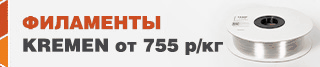

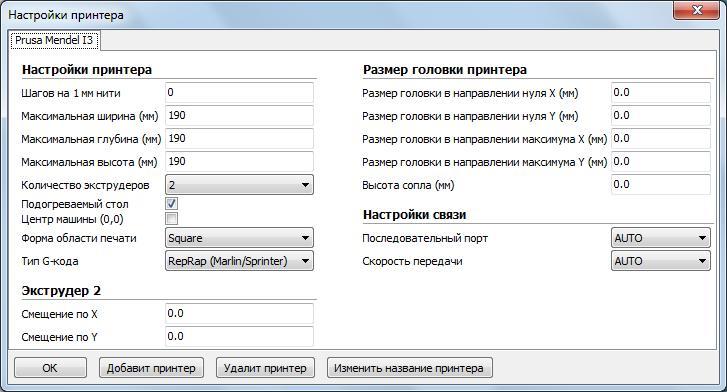









Комментарии и вопросы
сделать ручки из фотополимераЭ...
Да верх можно было бы ровный с...
Ну... Очень часто присутствует...
Год назад начались проблемы с...
Пошел 4-й день, как висит объя...
Здравствуйте, помогите пожалуй...
Здравствуйте!!10 лет стоял в к...